So extrahieren Sie Untertitel von einer DVD als SRT-Datei
Ihre ultimative Anleitung zum Rippen von Untertiteln von DVD in SRT mit dem DVD-Untertitelextraktor.
"Ich möchte Untertitel nur von meiner DVD zum Erlernen von Fremdsprachen extrahieren. Allerdings habe ich die Funktion zum Rippen von Untertiteln von einer DVD in keinem DVD-Ripper, einschließlich Handbrake, gefunden. Ist es möglich, das zu bekommen, was ich will? Was sollte ich tun?"
Es ist üblich, Video oder Audio von einer DVD zu extrahieren, aber selten, Untertitel von einer DVD zu extrahieren. Das heißt aber nicht, dass wir es nicht brauchen. Wenn wir Untertitel nicht online herunterladen können oder die heruntergeladenen Untertitel nicht richtig mit dem Video synchronisiert werden können, ist das Rippen von DVD-Untertiteln eine gute Lösung.
Allerdings ist das keine leichte Aufgabe. Bei fast allen DVD-Ripping-Tools fehlt die Option zum Rippen von Untertiteln. Wir müssen also einen speziellen DVD-Untertitel-Extraktor aussuchen und dann weitere Operationen durchführen, aber beides scheint für den normalen Anwender schwierig zu sein. Zum Glück haben wir in diesem Beitrag den besten kostenlosen DVD-Untertitel-Ripper zusammen mit einer Schritt-für-Schritt-Anleitung für Sie vorbereitet.
Inhaltsverzeichnis
Teil 1: Wie extrahiert man Untertitel von einer DVD mit WinX DVD Ripper Platinum?
DVD-Untertitelextraktoren sind nicht in der Lage, Untertitel direkt von physischen DVD-Discs zu rippen. Sie können nur VOB-Dateien erkennen und Untertitel aus VOB-Dateien rippen. Untertitel in DVDs werden in VOB-Dateien zusammen mit den Hauptvideo- und Audiospuren gespeichert. DVD-Untertitel sind nur ein Strom von Bilddateien, die nacheinander erscheinen. Im Gegensatz zu textbasierten Untertiteln können Untertitel auf DVDs nicht bearbeitet, skaliert oder verändert werden.
Daher müssen Sie zunächst die Vorteile von WinX DVD Ripper Platinum nutzen, um DVDs in VIDEO_TS-Ordner zu konvertieren, die VOB-, IFO- und BUP-Dateien umfassen.
WinX DVD Ripper Platinum ermöglicht es dem Benutzer, DVDs 1:1 in den VIDEO_TS-Ordner zu rippen, um später Untertitel zu extrahieren, auch wenn Ihre DVDs einen Regionalcode und Schutz haben. Es unterstützt das Sichern von DVDs und solchen, die mit CSS, Regionalcode, Sony ARccOS, UOPs, APS, RCE, Disney X-project DRM usw. verschlüsselt sind, auf die Festplatte mit allen DVD-Informationen, einschließlich Video, Audio und Untertitelspuren.
Tipps: WinX DVD Ripper Platinum kann auch 1:1 DVD in ISO klonen, und DVD in MP4, AVI, WMV und andere Formate mit gewünschten Untertiteln, mit erzwungenen Untertiteln oder mit deaktivierten Untertiteln rippen.
Ähnlicher Artikel: Wie kann man eine DVD mit bevorzugten Untertiteln oder erzwungenen Untertiteln rippen?
Bitte verwenden Sie WinX DVD Ripper nicht zum Rippen von Leih-DVDs.
Nur für Windows und Mac. Wenn Sie ein mobiler Benutzer sind, klicken Sie bitte hier.
.
Schritt 1. Wie kann man eine DVD-Disk mit WinX DVD Ripper Platinum in einen VIDEO_TS-Ordner rippen?
1. Laden Sie WinX DVD Ripper herunter und installieren Sie es auf einem Windows- oder Mac-Computer. Starten Sie es nach der Fertigstellung.
2. Legen Sie die Ziel-DVD in das DVD-ROM ein, drücken Sie die Taste "DVD Disc" des Rippers, um die DVD zu laden.
Tipps: WinX DVD Ripper Platinum kann auch ISO-Dateien und VIDEO_TS-Ordner lesen.
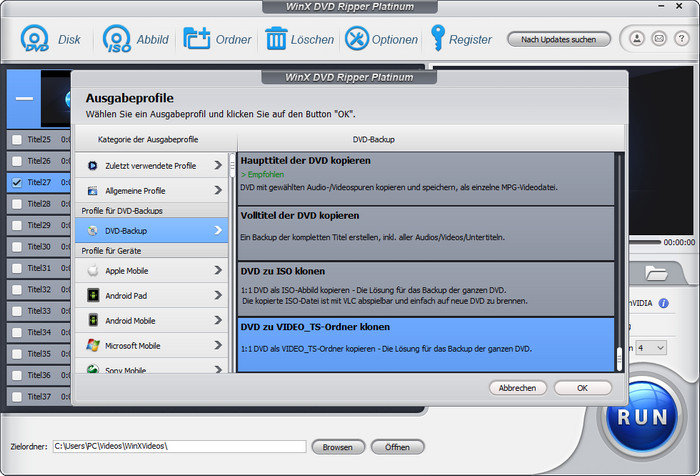
3. Suchen Sie "DVD-Backup" im Dialog "Ausgabeprofil", wählen Sie "DVD in Ordner klonen" und klicken Sie auf "OK".
4. Klicken Sie auf "RUN", um mit dem Kopieren der DVD in den Ordner VIDEO_TS zu beginnen. Dies kann innerhalb weniger Minuten erledigt werden. Sicherlich hängt es auch von der Geschwindigkeit Ihrer CPU und des DVD-Treibers ab.
Haftungsausschluss: Digiarty Software empfiehlt nicht, kopiergeschützte DVDs für kommerzielle Zwecke zu rippen und empfiehlt, sich vorher über die DVD-Urheberrechtsgesetze in Ihren Ländern zu informieren.
Video-Tutorial: Wie man eine DVD mit WinX DVD Ripper Platinum in einen Video_TS-Ordner rippt
Schritt 2. Wie man Untertitel aus DVD-Ordnern/VOB-Dateien extrahiert
Zunächst müssen Sie einen DVD-Untertitel-Extraktor herunterladen. Nach einer Online-Suche haben wir einige für Sie herausgesucht, darunter free SubRip, Jubler, Dsubtitler, CCExtractor, SubtitleEdit, Avidemux, DVD SubEdit, VobSub und mehr.
Sehen wir uns nun an, wie man mit SubRip Untertitel von einer DVD extrahiert.
SubRip Untertitel-Editor, der textbasierte SRT-Untertiteldateien, BMP-, SUP-Dateien und SubPictures kostenlos von DVDs extrahieren kann.
1. Laden Sie SubRip auf Ihren Windows-Computer herunter (Prüfen Sie, wie man Untertitel von einer DVD auf dem Mac extrahiert). Dieser DVD-Untertitel-Ripper ist sehr einfach zu bedienen. Installieren und starten Sie ihn anschließend.
2. Klicken Sie auf die Schaltfläche "VOB" in der Symbolleiste des ersten Bildschirms, dann wird ein neues Fenster geöffnet.
3. Klicken Sie auf "Open IFO" und laden Sie die erste IFO-Datei der obigen DVD-Ordner-Ausgabedatei. Im Allgemeinen ist es VTS_01_0.IFO. Dann werden automatisch passende VOBs ausgewählt. Navigieren Sie nun zu "Sprachstream" und wählen Sie diejenige aus, die Sie rippen möchten.
4. Im rechten Bereich dieses Fensters belassen Sie die Zeichenmatrixdatei einfach als Neue Datei und kreuzen unter der Option "Aktion" die Option "SubPictures to Text via OCR" an, wenn Sie textbasierte Untertitel von der DVD extrahieren möchten.
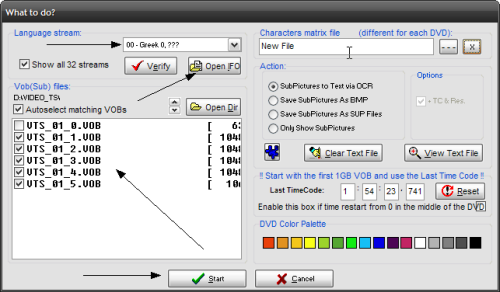
5. Als nächstes klicken Sie unten auf "Start", um den DVD-Untertitel-Ripping-Prozess zu beginnen. Dies ist nicht die Zeit, um dort zu sitzen und auf die Ausgabe zu warten. Da SubRip OCR verwendet, um bildbasierte Untertitel in textbasierte umzuwandeln, müssen Sie jedes Zeichen manuell eingeben, wenn dieser DVD-Untertitelextraktor es zum ersten Mal findet. Das dauert in der Regel 5-10 Minuten.
Die folgende Abbildung ist ein Beispieldialog. Sie werden aufgefordert, das blaue Zeichen im Bild zu überprüfen, es unten einzugeben und auf OK zu klicken. Bitte beachten Sie die Groß- und Kleinschreibung.
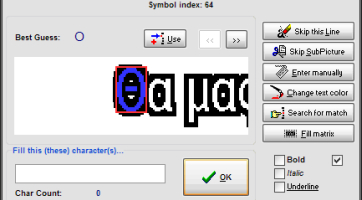
6. 6. Nach der manuellen Eingabe beginnt SubRip mit der Konvertierung. Es kann etwa eine Stunde dauern, die Untertitel eines 2-stündigen Films zu extrahieren. Gehen Sie nicht weg, denn Sie müssen möglicherweise manuell eingeben, wenn dieser DVD-Untertitelextraktor unerkennbare Zeichen findet.
7. 7. Klicken Sie auf das Symbol Speichern, wie im rechten Bild gezeigt, um Ihre Untertitel als SRT-Datei zu speichern, wenn Sie fertig sind.
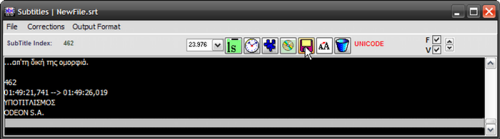
Wie extrahiert man Untertitel von einer DVD auf dem Mac?
SubRip ist nicht mit Mac kompatibel. Wenn Sie Untertitel aus DVD-VOB-Dateien auf dem Mac extrahieren möchten, können Sie Avidemux verwenden. Lassen Sie uns die Schritte überprüfen.
1. Laden Sie Avidemux auf den Mac herunter und installieren Sie es.
2. Öffnen Sie Avidemux, klicken Sie auf das Menü Extras und wählen Sie VOB->VobSub.
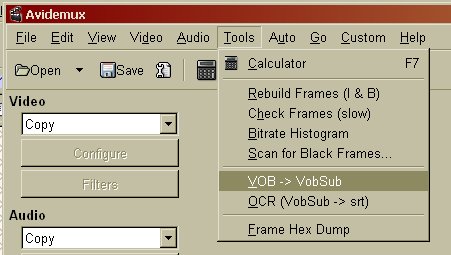
3. Importieren Sie die VOB-Dateien. VOB-Dateien finden Sie im Ordner VIDEO_TS. Da es eine maximale Dateigröße für die VOB-Dateien gibt, gibt es normalerweise mehr als eine VOB-Datei für lange Filme. Wir sollten die kleinen Einträge ignorieren und die großen auswählen. Sehen Sie sich den folgenden Screenshot an. Dann sollten wir die erste große VOB-Datei überprüfen, die in diesem Fall VTS_02_1.VOB ist. Die darauf folgenden werden automatisch ausgewählt.
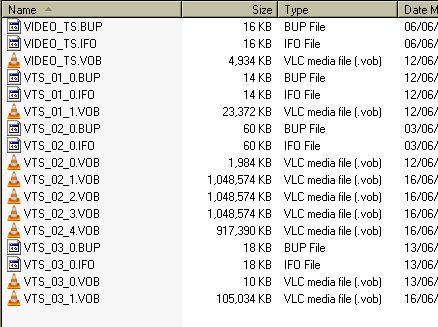
4. Laden Sie die IFO-Datei, die Informationen zur Sprache der verschiedenen Untertitel-Streams enthält. Wir müssen die IFO-Datei wählen, die den gleichen Anfang hat wie die gewählte VOB-Datei. In diesem Fall ist es VTS_02_0.IFO
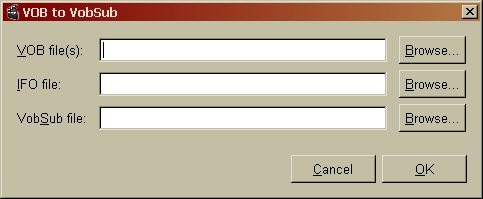
5. Geben Sie an, wo Sie die VobSub-Datei speichern möchten. Und Sie sollten Ihrer Untertiteldatei einen Namen mit der Erweiterung ".idx" geben. Speichern Sie dann Ihre Einstellungen und klicken Sie auf OK. Dann beginnt Avidemux mit der Generierung der VobSub-Datei. Sobald Sie fertig sind, erhalten Sie eine .idx-Datei und eine .sub-Datei.
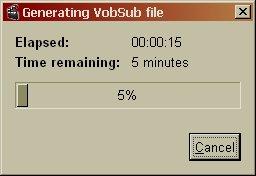
6. Klicken Sie erneut auf das Menü Extras und wählen Sie diesmal OCR (VobSub -> srt).
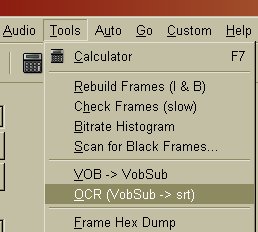
7. Klicken Sie in der Mini OCR unter VobSub auf Öffnen und dann auf .idx auswählen, um die soeben erstellte idx-Datei zu öffnen. Darüber hinaus müssen Sie die Sprache auswählen, wenn Ihre DVD mehrere Sprachen hat.
8. Klicken Sie in der Mini OCR auf die Schaltfläche Speichern unter Output Srt, um einen Speicherort für die srt-Untertiteldatei anzugeben. Und Sie müssen es mit der Erweiterung ".srt" benennen.
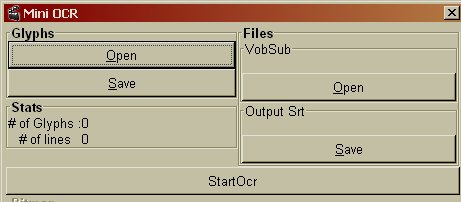
9. Klicken Sie auf OCR starten und Avidemux beginnt mit der Konvertierung der bildbasierten Untertiteldatei in eine textbasierte Datei. Das bedeutet aber nicht, dass Sie Avidemux den Rest erledigen lassen können. Während des OCR-Vorgangs zeigt Avidemux ein Zeichen aus dem Bitmap-Untertitel an, und Sie müssen das entsprechende Textzeichen unter Current Glyph Text eingeben. Bei einem 90-Minuten-Film kann dies etwa 5-10 Minuten kosten.
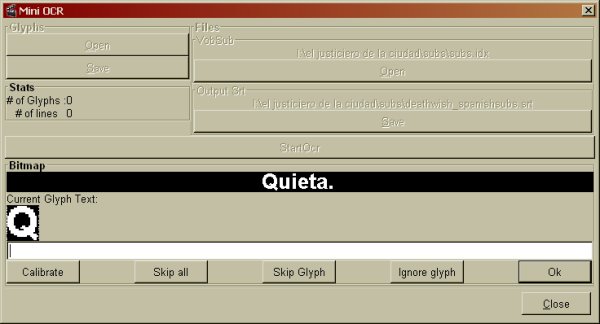
Teil 2 So extrahieren Sie Untertitel/Captions von einer DVD mit Handbrake
Einige Benutzer möchten mit HandBrake Untertitel von einer DVD extrahieren. Es ist jedoch nicht möglich, nur die Untertitel von einer DVD mit HandBrake zu rippen. Dieses Tool kann nur MKV- und MP4-Dateien exportieren. Die Untertitel werden entweder für MKV/MP4 eingebrannt oder optional nur für MKV gemultiplext. In ähnlicher Weise kann VLC auch keine Untertitel von einer DVD-Disk extrahieren.
Einige Benutzer im Forum empfehlen makemkv zusammen mit anderen Tools anstelle von Handbrake zum Rippen von Untertiteln.
- Laden Sie makemkv herunter und erstellen Sie einen Remux Ihrer DVD.
- Verwenden Sie mkvtoolnix zum Extrahieren von Untertiteln aus dem Remux.
- Wenden Sie "Untertitel bearbeiten" an, um die Untertitel in SRT oder ASS zu konvertieren, die Sie benötigen.
- Der letzte Schritt erfolgt mit mkvtoolnix, das in der Lage ist, die resultierende Untertiteldatei mit dem Video zusammenzuführen.
Wenn Sie HandBrake zum Rippen von DVDs mit weichen oder harten Untertiteln verwenden möchten, können Sie diesen Teil weiter lesen.
Hinweis: Handbrake akzeptiert nur hausgemachte, unverschlüsselte DVDs. Bei kopiergeschützten DVDs erkennt es die DVD nicht, wenn Sie die Bibliothek libdvdcss nicht installieren. Trotzdem können nur CSS-geschützte DVDs und DVDs mit Regionalcode erfolgreich von Handbrake gelesen werden. Überprüfen Sie Ihren DVD-Typ, bevor Sie Handbrake nutzen. Vorausgesetzt, dass Ihre DVD von Handbrake akzeptiert wird, lesen Sie weiter unten die Anleitung zum Rippen von Untertiteln:
Schritt 1: Laden Sie Ihre DVD-Disk in Handbrake. In der Regel kostet die Analyse Ihres DVD-Titels ein paar Sekunden. Wechseln Sie die DVD, wenn eine Meldung erscheint, die besagt, dass keine gültige Quelle gefunden wurde.
Schritt 2: Klicken Sie auf die Registerkarte Untertitel und passen Sie dann die Untertiteleinstellungen an.
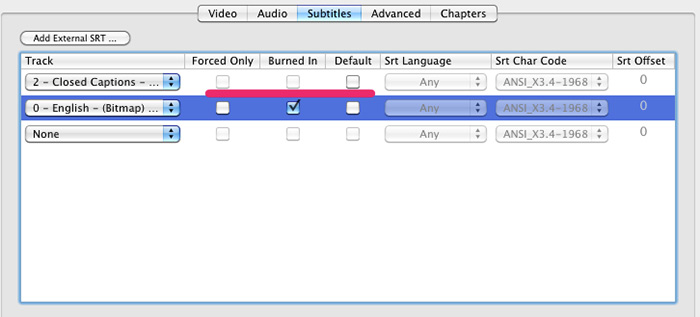
Schritt 3: Gehen Sie zurück zum Abschnitt Zusammenfassung, wo Sie das Ausgabeformat MP4 oder MKV wählen können. Und Sie können auch eine Voreinstellung wählen.
Schritt 4: Tippen Sie auf die Schaltfläche Durchsuchen, um den Zielordner für die Ausgabedateien zu wählen. Danach klicken Sie auf die Schaltfläche Start Encode im oberen Banner, um mit dem Rippen der DVD mit Untertiteln/Captions zu beginnen.
















